Как пользоваться Инстаграм — инструкция по использованию социальной сетью
Instagram – это социальная сеть, в которой можно делиться фотографиями и видео. Для использования на телефоне нужно установить приложение, оно доступно в магазине Google или AppStore. Разберемся, как пользоваться Инстаграмом, как войти во встроенный чат, как опубликовать историю и запись в ленте.
Содержание
- Что такое Инстаграм
- Описание возможностей Instagram
- Функция 1: Direct
- Функция 2: публикация Stories
- Функция 3: как оформить и опубликовать запись
- Отличия мобильной версии от компьютерной
- Основы использования Instagram для новичков
Что такое Инстаграм
Instagram, что это такое? Это социальная сеть, в которой можно публиковать фото, видео. Использовать Инстаграм можно на мобильном телефоне, планшете и компьютере. Чтобы войти в соцсеть без установки приложения, можно воспользоваться предустановленным браузером.
Для регистрации нужно ввести номер телефона, адрес электронной почты, придумать логин и пароль. После входа в личный кабинет можно переписываться с друзьями, подписываться на популярных людей, публиковать интересные записи.
Главным преимуществом Инстаграма является возможность быстро сфотографировать объект, наложить фильтры и выложить в сеть. Опция Stories доступна всем пользователям. С помощью нее можно поделиться важными моментами из жизни или опубликовать объявление. Запись из Истории исчезает автоматически через 24 часа.
Важно. Интерфейс Instagram на Андроид и iOS может отличаться.
Описание возможностей Instagram
В мобильном приложении встроены фильтры для редактирования фото и видео, смайлики, стикеры и наклейки. В Инстаграме можно создать голосование, сделать отметку местоположения.
Основные функции Instagram:
- лента с автоматическим обновлением новостей;
- встроенный чат Direct;
- фильтры для видео и фото;
- временные публикации Stories;
- оповещения о новых публикациях;
- возможность ставить лайки, писать комментарии к публикациям;
- быстрый переход к нужной опции с помощью свайпа;
- регистрация нескольких аккаунтов одновременно;
- активация бизнес-аккаунта;
- меню на русском языке;
- автоматическое сохранение Историй в архив.

Инстаграмом удобно пользоваться. Кнопки в меню интуитивно понятны. Установить приложение можно на современный и устаревший смартфон. Обновления загружаются автоматически и не требуют участия пользователя.
Функция 1: Direct
В Инстаграме встроен чат, который можно использовать сразу после регистрации. Чат поддерживает отправку голосовых сообщений, картинок, ссылок на публикации. В Direct отображается время последнего посещения пользователя, статус сообщения.
Инструкция по использованию Direct в Инстаграме:
- Для перехода в чат нажмите на кнопку в виде бумажного самолетика или свайпните по экрану справа налево.
- Выберите друга из списка, чтобы написать сообщение, нажмите на строку «Отправить сообщение» и напечатайте текст.
- Чтобы отправить фото кликните по иконке камеры слева снизу, сделайте снимок с помощью камеры или выберите изображение из галереи.
- Чтобы записать голосовое сообщение, нажмите и удерживайте кнопку в виде микрофона.
 Записанный голос отправится автоматически, для воспроизведения нужно нажать на кнопку слева.
Записанный голос отправится автоматически, для воспроизведения нужно нажать на кнопку слева.
В Direct можно отправить понравившуюся публикацию. Для этого нажмите на кнопку в виде бумажного самолета под публикацией, выберите друга в открывшемся окне и нажмите кнопку «Отправить». В верхней части открывшегося окна можно написать сообщение.
Важно. Если профиль заблокирован, для просмотра публикации придется подписаться на группу или человека.
Функция 2: публикация Stories
В Инстаграме можно публиковать временные фото и видео, которые автоматически исчезают через 24 часа. Опция подходит для важного объявления или для привлечения новых подписчиков. Опубликовать Историю можно через мобильный телефон, через веб-версию на компьютере это сделать не получится.
Как опубликовать Stories в Инстаграме:
- Нажмите на иконку фотокамеры или значок своей

- В открывшемся окне выберите режим съемки, наложите фильтр.
- Сделайте видеозапись или фото.
- Чтобы выбрать фото или видео из галереи, нажмите на кнопку слева внизу.
- На публикацию можно наложить дополнительные фильтры, смайлики, текст. Для этого воспользуйтесь панелью с кнопками сверху. Размеры наложенных наклеек и смайликов можно изменять.
- Для публикации Истории нажмите на кнопку с подписью «Ваша история» слева снизу. Увидеть свою публикацию можно, нажав на кнопку на главном экране.
Важно. Stories работает 24 часа, затем исчезает автоматически. Для добавления новой публикации, нажмите на иконку в форме фотоаппарата или иконку Истории.
Функция 3: как оформить и опубликовать запись
В Инстаграм можно делать публикации фотографий и видео. Они сохраняются в ленте. На фото можно наложить эффекты, смайлики, наклейки, указать местоположение.
Как сделать публикацию на своей страничке в Instagram:
- Кликните по иконке в виде плюса внизу главного окна.

- В открывшемся окне можно выбрать снимок из галереи, записать видео или сделать фото. Для выбора нажмите на одну из кнопок снизу.
- Отредактируйте снимок, нажмите «Далее». В открывшемся окне можно отметить друзей, выбрать местоположение. Для публикации кликните по клавише «Поделиться».
Для перехода на свою страничку и просмотра публикаций, кликните по иконке справа внизу экрана. Для просмотра фото или видео в полноэкранном режиме нажмите на публикацию.
Отличия мобильной версии от компьютерной
Представленная инструкция Instagram подойдет для мобильного телефона. Версия для компьютера отличается внешним оформлением и встроенными опциями.
Официальное приложение Instagram можно установить на компьютер с Windows 10, более ранние операционные системы не поддерживаются. В приложении можно просматривать ленту, делать публикации, оставлять комментарии.
Для перехода в Direct или публикации Stories придется воспользоваться смартфоном или установить мобильную версию на компьютер. Сделать это можно через эмулятор операционной системы Андроид, например BlueStacks.
Сделать это можно через эмулятор операционной системы Андроид, например BlueStacks.
В компьютерной версии удобно писать комментарии, просматривать публикации на большом экране. Для получения доступа ко всем возможностям Instagram придется использовать мобильное приложение.
Основы использования Instagram для новичков
Как пользоваться Instagram и привлекать подписчиков? Для этого нужно вести личный блок в едином стиле, не нарушать правила социальной сети, делать красивые фотоснимки и интересные описания.
Для привлечения подписчиков:
- красиво оформите свой профиль, заполните все данные в карточке пользователя;
- ежедневно выкладывайте публикации, оформляйте их в едином стиле;
- подписывайтесь на других людей для привлечения внимания к своей страничке;
- выкладывайте Stories;
- отвечайте на комментарии к записям;
- не копируйте фото и видео других участников социальной сети.
Пользоваться Instagram удобно. Приложение получает автоматические обновления, с помощью встроенных фильтров можно получить оригинальные снимки и привлечь аудиторию.
Приложение получает автоматические обновления, с помощью встроенных фильтров можно получить оригинальные снимки и привлечь аудиторию.
Пошаговая инструкция запуска инстаграм с нуля для чайников за 5 мин
Если вы только, планируете использовать инстаграм, как источник привлечения новых клиентов, и не дружите с компьютером и даже не имеете представления как это делать, эта статья поможет вам ознакомиться со всеми возможностями рекламы в Инстаграм
Содержание
- Как сделать описание профиля
- Что такое контент план
- Виды контента
- Фотоконтент
- Видеоконтент
- Набор подписчиков
- Реклама у блогеров или в пабликах
- Таргетированная реклама в Инстаграм
- Обратная связ
- БОНУС — список полезных сервисов
Содержание:
- Insta-rating.ru — рейтинг бизнес аккаунтов в Инсте
- Business.facebook.com — зарегистрировать бизнес аккаунт
- Taplink.ru — создание минилендинга чтобы можно было разместить несколько ссылок
- Bmbe.
 ru
ru - Instagrid.pro чтобы разрезать картинку
- Filmmaker iOS
- SMM planer
- OML (one million likes)
- beliked
Профиль нужно оформить максимально красиво, эстетично и все подробно описать: кто, что, как, зачем, почему, обязательно призыв к действию
Ответить на вопросы:
- Что продаем
- Зачем они нужны клиенту
- Чем мы отличаемся от других?
- Что нужно сделать клиенту прямо сейчас
В названии профиля (не названии аккаунта) НЕ нужно использовать никому неизвестное название бренда и нельзя дублировать название акка, так как в поиске инсты они будут дублироваться. От этого зависит индексирования в поиске. Нужно писать основу, что за компания у нас.
Использовать приложения для шрифтов для описания профиля.
Call to action (призыв к действию) должен быть: простым, нести пользу для клиента, сделать что-то прямо сейчас без обязательств и оплат.
Не нужно переводить пользователя в другую соц.сеть — снижение активности
Использовать блок адрес для бОльшего описания. Написать этот текст в заметках и вставить в адрес.
Таблица определения ЦА https://yadi.sk/i/ZVqZzgo9C36ZkA
- Должен быть полезным
- Должен вовлекать в общение, мотивировать к действию со стороны пользователя
- Должен быть эстетичным
Частота постинга:
- 1 фото в день
- 5–10 сторисов в день
- 1–2 лайва в неделю
Виды контента:
- https://yadi.sk/i/K0GY5Tl7FB-GyA — пошаговая инструкция в виде фотографий
- Панорамные фото
- Комиксы-фото
- https://yadi.sk/i/-6weIod-bNnr2w — Таймлайн, целые истории в виде фотографий
- Акции
- спец.пиедложения
- скидки
- Купить у нас!
- Демонстрация товара
- Отзывы
- Сторителлинг
- Фото со звездами
- Фото до и после
- Ugc
- Обзоры, рук-ва
- Ответы на вопросы
- Мнение жкспертов
- Тех.характеристики
- Опросы
- Анонс мероприятия
- Миссия и история компании
- Разрушение мифов
- Основатели И спецы компании
- Конкурсы, розыгрыши
- Квесты, марафоны
- Позитивные картинки
- Поздравления
- Неожиданные способы использовал продукта
- Атмосферные фото
- Юмор
- Цитаты известных людей и личностей под продукт
- Другие примеры в файле https://yadi.
 sk/i/88WAwhTg3B975g
sk/i/88WAwhTg3B975g
Виды сторисов и лайвов https://yadi.sk/i/LKOx-ylZm3WgOA
Самое главное в тексте — ПОЛЬЗА! Всегда думать о пользе когда пишется пост.
Рассказывать истории в постах.
Посмотреть стату в инсте по активности подписчиков, чтобы понимать когда постить.
До того, как начать закупать рекламу в инсте нужно пройти чек лист https://yadi.sk/i/tQ00Akob3fyu5A
- Лайтбокс для фотосъемки
- Объектив на телефон
- Цветные фоны и всякие аксессуары для съемки
Можно снимать:
- На белом фоне
- С раскладкой (флетлейн)
- С моделью
Передача прав на использование фото с моделью https://yadi.sk/i/6pH0vMmqFLv30A
Бриф для фотографа https://yadi.sk/i/b2xbv-LaPOTuzQ
- Демонстрировать товар в виде видео
- Репортажи, производственные процессы
- Рассказ о своем бизнесе и знакомство через видео со своими подписчиками
- Длительность 30 сек
- Заинтересовать с 2–3 секунды
- На видео не должно быть мелких деталей
- В конце призыв к действию
- В конце фирменная заставки
- Видео сопровождать титрами или писать о чем видео или просить текстом в видео включить звук
- Тренды видео — https://yadi.
 sk/d/hkOnfoZlgqXMtg , https://yadi.sk/d/mpuC6ADYAZLBEQ
sk/d/hkOnfoZlgqXMtg , https://yadi.sk/d/mpuC6ADYAZLBEQ - Синемаграфия cinema graph pro
- Бумеранги = Gif
- Стоп моушен (кукольная мультипликация)
- Потоковое видео
- Быстрое видео (hyperlast for instagram)
- прятать на картинках, чтобы искали, скрыть что-то и при нажатии раскрывать это (квадраты с буквами названия бренда и вместо буквы на след. сторисе — товар)
- интерактив от леруа мерлен — стрелка куда-то «кликни» и на след. сторисе там что-то происходит
- разделить видео по сторисам чтобы видео как бы история и на след. сторисе что-то происходит новое
- Друзья из телефонной книжки
- Друзья из фейсбук, вк
- Учавствовать в рекомендациях похожих акков (проверить в настройках веб версии)
- Подпись в личной электронной почте
- На личной странице указать longers
- Взаимный пиар
- Сделать Хештеги-деревянные надписи и использовать их на фото
- Хештеги наклейки
Чтобы понять результативность канала размещения в пабликах нужно поразмещаться хотя бы недельку
Поиск пабликов:
- внутри инсты по ключам и рекомендациям, через сервисы futuremedia, livedune
- биржи пабликов в виде сервисов (или instagram_exchenge в вк).
 Нужно собрать 20–50 штук
Нужно собрать 20–50 штук - чаты рекламы в мессенджерах
Анализ:
- Проверка на ЦА
- Анализ контента паблика (как наш продукт будет выглядеть в общем контексте паблика)
- Если в подписчиках есть селебрити это круто! Можно посмотреть через livedune
- Не важно сколько подписчиков, важно какой уровень вовлеченности и реального охвата
- вручную смотреть посты, чтобы лайки и комменты были постоянные
- Запросить у админа скрины по охвату последних 10 постов
- Проверить через сервис аналитики (livedune)
- Engagement rate = (Средее_кол-во Лайки + Среднее_кол-во Комментарии) / Кол-во подписчиков * 100%, должно быть 0,5% и более. Чем выше, тем лучше
- Связь между вовлеченностью (охватом постов) и engagement rate есть. К примеру, при низкой вовлеченности 10–12%, engagement rate может быть очень низкий 0,23%
- Качество аудитории
- Должно быть много живых (livedune)
- Стоимость постов в пабликах
- 24% вовлеченность = 1000р минимум
- Цену формируем по СРМ не более 30–50 р.

- Предлагать чтобы разместили в сторисе в качестве бонуса
- Что размещать
- скидки, акции, розыгрыши
- Лучше видеопосты, 30–40 сек, без черных полей + титры
- Отправлять туда, где не сжимается качество фото (по почте, через ТГ, или в виде документа)
- Обязательно просить админа отметить нас на изображении
- Текст для поста
- Собачку нужно ставить в начале поста, чтобы пользователю не нужно было его раскрывать пост, а он сразу мог кликнуть по собачке
- Сторисы
- Картинка с текстом
- Отметка через собачку
- Если видео, то написать название акка, админа попросить поставить активную ссылку на акк
- Время
- Спросить у админа когда его ЦА самая активная
- Запросить у него статистику (скрин)
- Лайкать комменты под постом, отвечать комментаторам — взаимодействовать с ними
- Оценка эффективности по действиям:
- СРА = затраты / кол-во действий — 500р / 785 подписчиков = 6,4р за подписчика, норм
- ROI (удобно использовать для сравнения площадок) — (прибыль — затраты на рекламу) / на затраты на рекламу * 100% — если выше нуля все ОК
- Доля рекламных затрат: затраты на рекламу / прибыль * 100%
- Есть таблица для анализа продвижения https://yadi.
 sk/d/GZgAGaeICoOzs
sk/d/GZgAGaeICoOzs
Наиболее крутой метод рекламы в инсте. Все аналогично пабликам выше.
Стоимость поста блогера = стоимости таргета на охват блогера * 3. Если стоимость выше — лучше таргет (но это не для всех)
Хороший охват = 30–60%
Ценник у блогеров https://yadi.sk/i/ouIVrw1FZdp6Uw
Как уменьшить стоимость:
- Закупка оптом в разных чатах в мессенджерах
- Поторговаться
- Более дешевый формат размещения (история вместо поста)
- Попросить к посту добавить историю
- Бартер
- Розыгрыш подарка от нас
Этапы размещения у блогеров:
- Цель размещения
- Поиск
- Находим первого блогера и переходим по рекомендациям
- Подписки моих клиентов — выбираем самых крупных акков на которые они подписаны
- С кем работают конкуренты
- Блогеры у своих подписчиков (через livedune)
- Подписчики-блогеры которые подписаны на ТОП блогеров которые вы выбрали (можно спросить у тех, у кого вы уже закупились, может они кого смогут посоветовать)
- Рейтинги и каталоги (можно фильтровать по темам внутри livedune)
- Биржи блогеров https://yadi.
 sk/i/ElGlSg06omhjcg
sk/i/ElGlSg06omhjcg - Оптовые чаты
- Отзывы
- Выбор блогера
- Тематика
- Уровень вовлечения и охвата нашего поста и тоже самое предыдущих постов блогера — не должно быть резких перепадов
- Запрос скринов статистики нескольких постов (или стата по охвата за 7 дней)
- Посмотреть стату блогера по livedune
- Переговоры с блогером
- Согласовать формат, сроки (когда, во сколько), отправить товар, сделать классную упаковку и индивидуальную раздатку, чтобы впечатлить
- Согласовать сумму и куда скинуть бабки
- Условия по размещению поста
- Блогер сам пишет пост, мы ему скидываем только бриф https://yadi.sk/i/bFkVVBff4LLhkA
- Он сам должен быть на фото
- Опишите ценности продукта которые должны быть на фото
- Описать как должен выглядеть продукт, ракурс, освещение, примеры
- Ожидаемые результаты
- Поставить:
- Хештег
- гео
- отметка страницы на фото
- ссылка на сайт в сторисе или в шапке профиля блогера
- сохранение сториса в актуальном на Х период
- попросить чтобы наш пост оставался максимально долго
- предоставить стату поста от блогера через 1–2 дня
- Проконтролировать условия размещения после выхода поста
- Подвести итоги через 3 дня
Можно в качестве приза раздавать «право покупки» на что-то. Хороший способ проводить конкурсы вместе с блогером.
Хороший способ проводить конкурсы вместе с блогером.
Виды:
- Контентный — пользователи создают свой контент, придумывают свой образ, выкладвают фотку, хештег
- Репост — указать хештег конкурса
- Репост в сторис (это проще для пользователя)
- Комментный конкурс
- Аукцион — повышать ставку на покупку товара
- Марафон — выполнять действия в течение определенного кол-ва времени
- Делать репосты на протяжении недели
- Или каждый день в теч. недели лайкать или комментить посты (beliked — можно увидеть топ лайкеров или топ комментаторов)
- Эстафета — выполнить задание, поставить профили друзей, поставить хештег эстафеты
- рассказать о ярких моментах в жизни или желаниях. Разыграть между всеми кто сделал репост/поставил хештег
- Квест
- К примеру, разделить картинку и выкладывать ее, участники делают репосты, кто первый соберет тот выиграл или из тех, кто собрал всю картинку выбрать рандомом победителя
- С оффлайном
- Конкурсы в сторис
- Вопрос с ответами и те кто правильно ответил — выбрать победителя
- Или спрятать на картинки что-то (эмодзи) и те кто все отгадал присылает скрин с отмеченной найденной вещью
Как проводить конкурсы:
- Вид конкурса
- Цель конкурса: продажи, охват, узнаваемость бренда, цитируемость и тд
- Условия: что и как нужно сделать
- Приз
- Сроки (неделя норм)
- День запуска нужно смотреть по статеистике окгда пользователи активны
- Шаги конкурса
- Фишки для усиления:
- Собирать емайлы
- делать отметки на фото (круто, если это будет отзыв)
- Подготовка контента (сделать фото или видео с условиями участия)
- текст конкурса
- Составить медиа план
- Даты постинга
- анонсы на площадках
- доп.
 актиности
актиности - для чистоты эксперимента нужно остановить другие активности
- Модерация конкурса
- Подведение итогов и выбор победителя
- мнение жюри
- рандом из хештегов
- раздача номерков
- просто рандомом по аккам
- сервисы или рандомайзеры (bmbe.ru, giveawaition)
- Итоговый пост в посте, сторисе, прямой эфир + сохранить в актуальном
После отправки товара победителю запросить у него фото с хештегом и попросить его разметить фото в своем акке и в нашем акке.
Усиление конкурса:
- анонсы в соц.сетях
- емайл рассылка
- рассылка в директ
- анонсы у блогеров
- реклама в пабликах
- таргетированная реклама
- фейсбук
- aitarget
- менеджер рекламы в facebook — приложение
- промопосты в инсте (нет сторисов, узкие настройки ца)
Тех.требования:
- Фото:
- 1080х1080 1200х628
- не более 20% текста
- Видео:
- 1:91: 4:5:
- не более 4гб
- Фото для сторисов:
- 3 сек
- 9:16 1080:1920
- текст до 20%
Крутой формат — «Холст» (лендинг)
- Подписался — мотивационный текст приветствие, автоматизированный сервис рассылки
- Всегда называть по имени
- В директе приобщении писать приветствие, называть по имени, писать кто я и должность
Также может быть интересно пошаговая настройка таргетинга в instagram
Пошаговые инструкции Реклама в соцсетях Инстаграм
Предыдущий пост
Следующий пост
Была ли эта статья полезной?
Да Нет
Пользователи, считающие этот материал полезным: 5 из 5
Понравился пост?
Расскажи об этом посте своим друзьям!
Читайте также
Все, что вам нужно знать
1,6К акции
В этом руководстве для начинающих по Instagram будут подробно рассмотрены все варианты, которые Instagram предлагает своим пользователям. Как только вы закончите здесь, вы сможете создать профиль, который абсолютно убьет его на грамм.
Как только вы закончите здесь, вы сможете создать профиль, который абсолютно убьет его на грамм.
Instagram может выглядеть как простая платформа, где вы просто публикуете фотографии и ждете, когда начнут летать сердечки, поскольку миру нравится то, что вы публикуете.
Он намного мощнее, чем многие думают, однако многие бренды используют его для массового расширения своего охвата, а многие люди зарабатывают себе на жизнь исключительно в Instagram.
Эти люди известны как влиятельные лица, и одним из первых шагов к тому, чтобы стать успешным влиятельным лицом, является знакомство со всеми тонкостями этой удивительной платформы.
Будем смотреть по отдельности, чтобы не пропустить ничего важного.
Содержание 9
- Как разместить изображение в Instagram
- Как публиковать карусели в Instagram
- Как публиковать видео в Instagram
- Сетка
- Как добавить в историю Instagram
- Как создать канал IGTV из Instagram
- Как загрузить видео в IGTV из Instagram
- Руководство для начинающих по Instagram Explore (Discover)
- Instagram Direct
- Подписка на пользователей Instagram и подписка
- Последователи
- Подписчики
Руководство для начинающих по постам в Instagram
Сначала у нас есть посты в Instagram, это может быть 1 из 3 вещей, либо изображение , либо группа изображений ()how/carous или видео .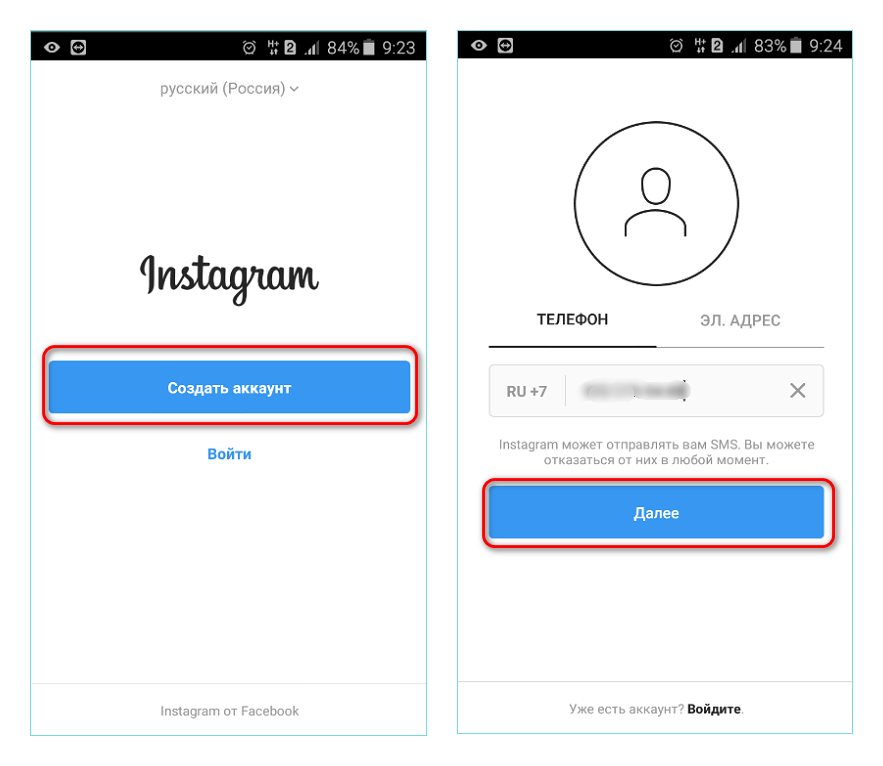
Посты с изображениями в Instagram
Посты с изображениями чаще всего встречаются на платформе: каждый день загружается 95 миллионов. Ранее требовалось, чтобы изображения были квадратными, но это уже не так.
Теперь вы можете загружать вертикальные/портретные изображения с соотношением сторон 4:5, альбомные/горизонтальные изображения с соотношением сторон 16:9, а затем любые промежуточные значения.
В обзоре вашего профиля изображения по-прежнему будут отображаться квадратными, однако это следует учитывать при публикации.
Как опубликовать изображение в Instagram
Зайдя в приложение, нажмите значок (плюс) внизу и в центре экрана, затем выберите нужное изображение из галереи и нажмите «Далее». ‘ в верхней части экрана.
Далее вы можете добавить фильтр, прокручивая варианты. Когда вы будете удовлетворены своим изображением, вы можете снова нажать «Далее».
На этом последнем экране вы можете добавить подпись, местоположение, отметить других людей на изображении и поделиться своим сообщением на Facebook, Twitter или Tumblr, если хотите, и эти учетные записи уже подключены. Если вы не хотите никаких комментариев к определенному сообщению, выбрав «дополнительные параметры», вы можете отключить их.
Если вы не хотите никаких комментариев к определенному сообщению, выбрав «дополнительные параметры», вы можете отключить их.
Все, что осталось сделать, это выбрать «Поделиться» в правом верхнем углу экрана.
Фильтры
Это предустановленные изменения, которые вносятся в ваше изображение. Их можно использовать для придания определенного вида всем вашим сообщениям или просто для того, чтобы сделать их популярными. Вам не нужно использовать фильтр, хотя на самом деле большинство изображений в Instagram без фильтра.
Однако, если вы решите его использовать, вы можете отрегулировать интенсивность фильтра, дважды нажав на него. Это полезно, если вам нравится эффект, но он слишком сильный. В нижней части экрана также будет опция «Изменить». Это более продвинутые инструменты редактирования, которые могут изменить внешний вид вашего изображения в Instagram.
Подписи
Описание вашего изображения. Вы можете включать текст, смайлики, ссылки на другие профили и хэштеги.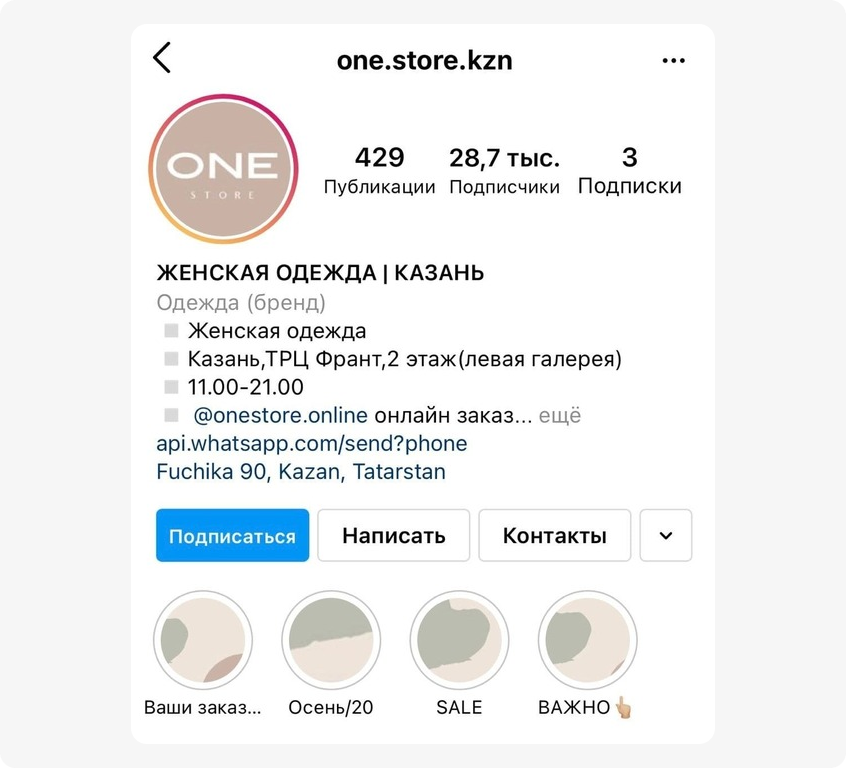 Однако любые URL-ссылки, которые вы размещаете здесь, не будут гиперссылками, это означает, что кому-то придется вручную скопировать их в свой веб-браузер.
Однако любые URL-ссылки, которые вы размещаете здесь, не будут гиперссылками, это означает, что кому-то придется вручную скопировать их в свой веб-браузер.
Вы можете добавить до 30 хэштегов в заголовок, чтобы повысить вероятность того, что ваши сообщения будут найдены.
Если вы создадите ссылку на другой профиль, используя его @username, он получит уведомление о том, что вы упомянули его в сообщении. Это отличается от пометки кого-либо, как описано ниже.
Местоположение
Географическое местоположение, обычно место, где было сделано изображение.
Пометка
При пометке чьего-либо @username пользователь будет уведомлен, а изображение будет видно в разделе «отмечено» его профиля. Если вы отмечены на изображении, вы можете либо удалить этот тег, выбрать, чтобы он не отображался в вашем профиле, либо оставить его в силе.
Публикация на Facebook
После того, как вы подключили страницу Facebook, вы можете одновременно поделиться публикацией на этой странице.
Руководство для начинающих по каруселям в Instagram (несколько постов с изображениями в Instagram)
Это могут быть посты-карусели, слайд-шоу или посты с несколькими изображениями. Название выдает это, это посты с несколькими изображениями. При просмотре их в Instagram вы можете провести пальцем в сторону, чтобы просмотреть различные изображения или видео. Это полезно, когда у вас есть ряд изображений для демонстрации и удержания зрителей.
Получите больше советов по удержанию зрителей и охвату вашего Instagram здесь.
Как опубликовать карусели в Instagram
Очень похоже на публикацию обычного изображения, единственное отличие заключается в выборе изображения.
Если удерживать выделение около секунды при выборе изображения, изображение будет выделено, а цифра 1 появится в круге справа. Это означает, что это первое изображение в вашей карусели. Затем вы можете продолжить выбирать остальные изображения в том порядке, в котором они должны появляться.
Если удержание вашего выбора не работает, вы также можете нажать кнопку «Несколько изображений», которая появляется в правом нижнем углу предварительного просмотра изображения или видео.
После того, как ваш выбор сделан, нажмите «Далее», после чего вы сможете применить фильтр либо ко всей группе, выбрав фильтр под изображениями, либо к отдельным элементам, выбрав значок в левом нижнем углу изображения. Как только все станет четким и привлекательным, нажмите кнопку «Далее», а остальное будет как обычное изображение.
Видеопосты в Instagram
Видеопосты в Instagram могут длиться до 1 минуты и должны соответствовать соотношению сторон и размерам изображения. Эти видео воспроизводятся автоматически при наведении курсора и отображаются в лентах подписчиков, как обычные изображения.
Как публиковать видео в Instagram
Публикация видео в Instagram немного отличается от публикации изображений, но выполняется по тому же процессу.
Сначала нажмите кнопку (плюс) внизу экрана в приложении.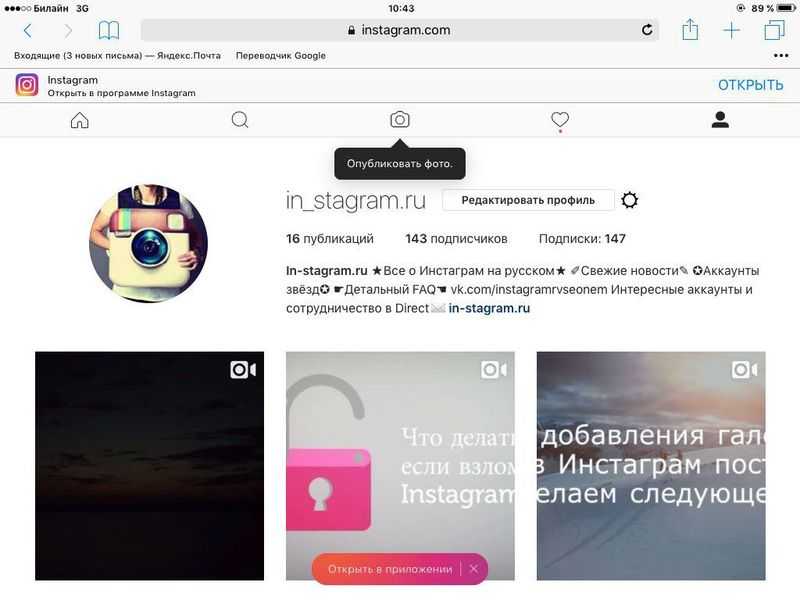 Затем вы выберете видео, которое хотите загрузить. Если вы хотите поделиться полноразмерным видео, а не квадратным видео, вы можете нажать кнопку «диагональная стрелка» в левом нижнем углу экрана предварительного просмотра.
Затем вы выберете видео, которое хотите загрузить. Если вы хотите поделиться полноразмерным видео, а не квадратным видео, вы можете нажать кнопку «диагональная стрелка» в левом нижнем углу экрана предварительного просмотра.
После того, как вы определились с этим, выберите «Далее», после чего вам будет представлен знакомый экран фильтра. Теперь вы можете применить фильтр, если хотите. Внизу этой страницы вы также увидите «обрезку» и «обложку». При выборе «обрезать» вы можете настроить начало и конец видео. Если вы выберете «обложку», вы можете выбрать, какой кадр видео должен быть вашей обложкой. Это будет изображение, которое видно при прокрутке вашей ленты и отображается в вашем профиле.
Когда вы будете удовлетворены всеми этими настройками, вы можете выбрать «Далее», а затем завершить загрузку, как обычное изображение.
Профиль Instagram
На странице вашего профиля отображаются все ваши сообщения. Изображение вашего профиля находится в левом верхнем углу, справа от него отображается количество сообщений, которые вы в настоящее время опубликовали в своем профиле, а также количество подписчиков и количество людей, на которых вы подписаны.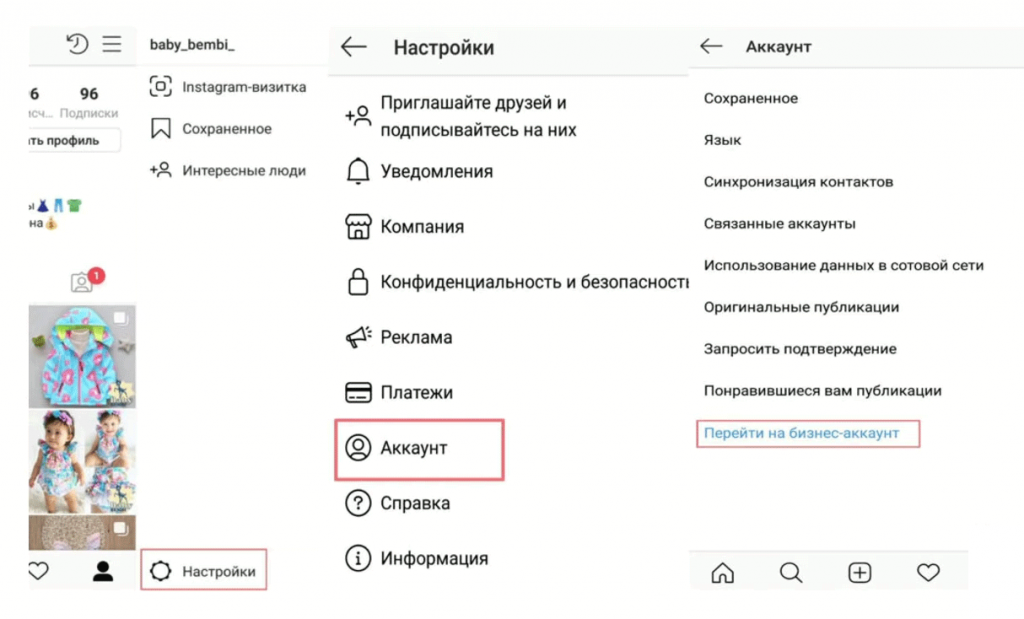
Ниже у вас есть кнопка «редактировать профиль», где вы можете вносить изменения в свой профиль, такие как изменение изображения профиля, вашего имени пользователя, отображаемого имени, веб-сайта, биографии и т. д. Это также единственное место, куда вы можете вставить URL-ссылка*, поэтому используйте ее осторожно!
*кроме Instagram Stories, но об этом позже.
Под изображением вашего профиля ваше имя будет выделено жирным шрифтом, а затем ваша биография и веб-сайт. Для некоторых учетных записей также будет отображаться категория, это бизнес-аккаунты, и их можно настроить бесплатно.
Нажмите здесь, чтобы узнать, как настроить свой бизнес-профиль в Instagram.
Двигаясь дальше вниз по странице профиля, рядом вы увидите свои основные моменты… Если у вас есть какие-либо сохраненные данные, в противном случае вы либо ничего не увидите, либо будет возможность сохранить основные моменты.
Сетка
Под вашим сайтом будет 4 кнопки. В крайнем левом углу находится представление сетки, а справа от него — представление списка. Это всего лишь способы просмотра сообщений в вашей ленте, это ничего не изменит для зрителей вашего профиля. Вы также можете просматривать другие профили, подобные этому.
В крайнем левом углу находится представление сетки, а справа от него — представление списка. Это всего лишь способы просмотра сообщений в вашей ленте, это ничего не изменит для зрителей вашего профиля. Вы также можете просматривать другие профили, подобные этому.
Следующая иконка справа — ваши отмеченные посты. Выбрав это, вы сможете увидеть все сообщения, в которых вы отмечены. Затем вы также можете удалить теги или скрыть сообщения из своего профиля; выбрав их, нажав на 3 точки в правом верхнем углу, а затем выбрав параметры публикации. Вы также можете просматривать профили других пользователей, подобные этому, и видеть, в каких сообщениях они были отмечены.
Последняя иконка из четырех — ваши сохраненные сообщения. Это могут быть как ваши собственные сообщения, так и сообщения других пользователей, которые вы хотите просмотреть позже, поделиться ими и т. д. Чтобы сохранить сообщение, откройте нужное сообщение, а затем щелкните значок ленты справа под изображением/ видео.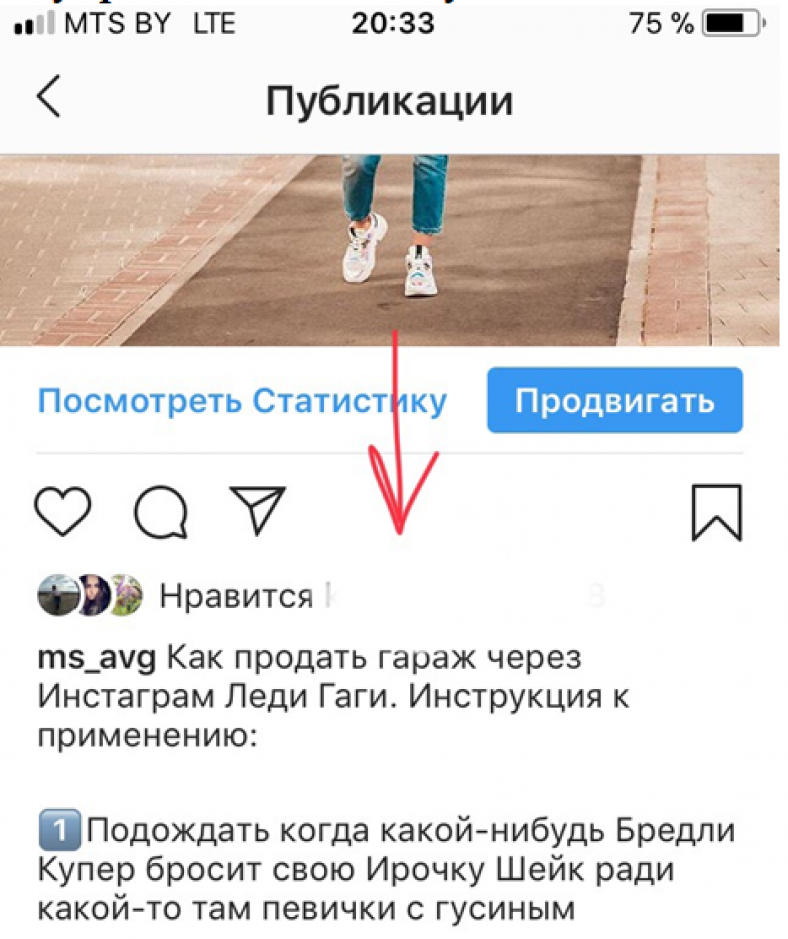
Сохраненные сообщения также можно объединять в коллекции для более удобного использования. Только вы можете видеть, что вы сохранили.
Истории Instagram
Истории — это еще один способ делиться контентом. В отличие от постов, вы, как правило, можете каждый день делиться множеством историй. Истории исчезают из вашего профиля и ленты через 24 часа, если вы не добавите их в избранное. Видео в вашей истории может длиться не более 15 секунд, однако вы можете включить столько, сколько хотите.
Если у вашей учетной записи более 10 000 подписчиков, вы также можете включить прямые URL-ссылки в свою историю (а если вы этого не сделаете, есть некоторые обходные пути).
Как добавить в свою историю Instagram
Чтобы загрузить изображение или видео в свою историю, проведите вправо на главном экране в приложении или щелкните значок камеры в левом верхнем углу экрана. Теперь вы можете либо записать видео/сделать фото, либо смахнуть вверх и выбрать изображение или видео из галереи. Затем можно выбрать несколько изображений, как в обычном посте. Истории Instagram должны быть с соотношением сторон 9: 16, но если это не так, вы можете выщипнуть экран, чтобы он соответствовал ему. Затем любое пустое пространство будет заполнено цветом, который находится на границах изображения/видео.
Затем можно выбрать несколько изображений, как в обычном посте. Истории Instagram должны быть с соотношением сторон 9: 16, но если это не так, вы можете выщипнуть экран, чтобы он соответствовал ему. Затем любое пустое пространство будет заполнено цветом, который находится на границах изображения/видео.
При редактировании изображения для своей истории вы можете выбрать один из вариантов, расположенных вверху, или провести пальцем вверх, чтобы просмотреть различные гифки, значки, смайлики и т. д. Когда вы будете довольны своим изображением/видео, вы можете выберите либо кнопку «Сохранить», чтобы сохранить ее в галерее на будущее, либо кнопку «+ ваша история», чтобы сразу добавить ее в свою историю, либо вы можете нажать «отправить». Здесь вы можете выбрать пользователей, которым вы хотите напрямую поделиться своей историей.
Самое интересное
Самое интересное — это способ группировать истории и сохранять их в своем профиле.
Они показывают, что истории видны дольше обычных 24 часов. Чтобы сохранить текущую историю в избранное; нажмите кнопку «Основные моменты» во время просмотра истории, а затем либо создайте новый основной момент, либо сохраните его в существующем. Вы также можете сохранять истории в свои основные моменты, которые уже были заархивированы, их можно найти прямо в верхней части страницы вашего профиля со значком в виде часов. Вы пройдете тот же процесс, что и с обычными историями, чтобы сохранить эти заархивированные истории. Вам все равно придется открыть историю, чтобы просмотреть ее, а затем сохранить.
Чтобы сохранить текущую историю в избранное; нажмите кнопку «Основные моменты» во время просмотра истории, а затем либо создайте новый основной момент, либо сохраните его в существующем. Вы также можете сохранять истории в свои основные моменты, которые уже были заархивированы, их можно найти прямо в верхней части страницы вашего профиля со значком в виде часов. Вы пройдете тот же процесс, что и с обычными историями, чтобы сохранить эти заархивированные истории. Вам все равно придется открыть историю, чтобы просмотреть ее, а затем сохранить.
Руководство для начинающих по IGTV
IGTV — это способ загрузки видео продолжительностью от 15 секунд до 10 минут. Однако некоторые проверенные и крупные учетные записи могут загружать видео продолжительностью до 60 минут.
Все видео IGTV предназначены для вертикального просмотра, поэтому допускаются только видео с соотношением сторон 4:5 и 9:16. Для того, чтобы загружать видео в IGTV, вам нужно сначала создать канал.
Как создать канал IGTV из Instagram
На главном экране приложения Instagram выберите значок телевизора вверху, это кнопка IGTV. Выберите значок настроек рядом с панелью поиска, а затем выберите «Создать канал». Следуйте подсказкам, и ваш канал настроен.
Выберите значок настроек рядом с панелью поиска, а затем выберите «Создать канал». Следуйте подсказкам, и ваш канал настроен.
Как загрузить видео в IGTV из Instagram
Когда вы окажетесь в области IGTV, нажмите на изображение своего профиля, чтобы открыть свой канал. Затем нажмите кнопку «плюс», чтобы добавить видео. Выберите свое видео, либо загрузите обложку, либо выберите кадр из видео. Затем добавьте заголовок и описание, и вы также можете поделиться ими на Facebook или просто опубликовать прямо на своем канале IGTV.
Руководство для начинающих по Instagram Explore (Discover)
Этот значок находится внизу экрана рядом с кнопкой «Домой» в приложении Instagram. Здесь вы найдете популярные изображения и видео, которые Instagram предложит вам. Вы также можете фильтровать по таким категориям, как животные, еда и т. д. под строкой поиска. Когда вы находитесь в категории, вы также можете просматривать связанные хэштеги, чтобы найти больше интересного контента.
Панель поиска вверху может использоваться для поиска определенного пользователя или хэштега. Он должен автоматически заполняться по мере ввода, и это автоматическое заполнение будет связано с вашими конкретными взаимодействиями с профилями, а не обязательно с количеством подписчиков, которые есть у учетной записи.
Instagram Direct
Instagram direct — это платформа для обмена сообщениями, встроенная в Instagram. Это самый простой способ связаться с другим пользователем Instagram наедине. Вы можете получить прямой доступ к Instagram, выбрав значок (бумажный самолетик) в правом верхнем углу главного экрана. Вы также можете отправлять сообщения людям, на которых вы подписаны, прямо из их профилей. Сообщениями можно поделиться во время просмотра сообщения, выбрав значок (бумажный самолетик) под изображением/видео, а затем выбрав пользователя, с которым вы хотите поделиться им.
Избегайте массовых сообщений и рассылки спама, так как это приведет к тому, что будущие сообщения будут перемещены в область спама Instagram Direct.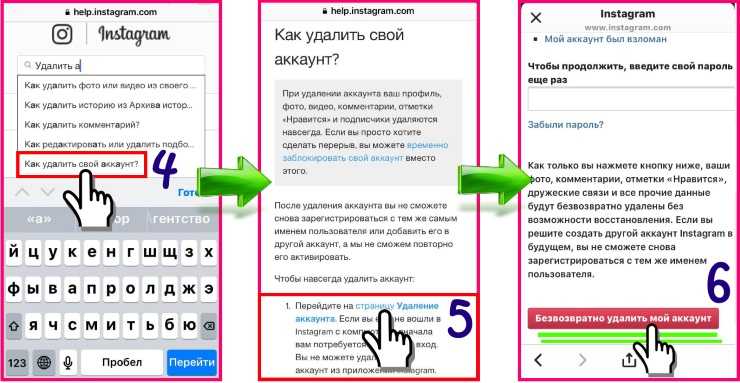 Вы также можете получить предупреждение от Instagram, которое может привести к удалению аккаунта.
Вы также можете получить предупреждение от Instagram, которое может привести к удалению аккаунта.
Подписки на пользователей Instagram и за вами следят
Подписки
Если вы хотите видеть будущие публикации других пользователей в своей домашней ленте, вы можете подписаться на них. Просто нажмите на синий значок «Подписаться» в их профиле. После того, как вы подписались на них, ниже может также появиться список похожих учетных записей, которые могут вас заинтересовать.
Instagram больше не показывает хронологические сообщения в вашей домашней ленте, то есть они показывают вам то, что, по их мнению, вам понравится больше всего. Если есть несколько конкретных учетных записей, которые вы хотите видеть в частности, лайкните их публикации.
Так вы не пропустите от них ничего нового. Вы можете сделать это, дважды нажав на их изображение или коснувшись значка сердца с их изображениями/видео.
Подписчики
Подписчики — это пользователи, которые хотят видеть ваши будущие публикации и истории.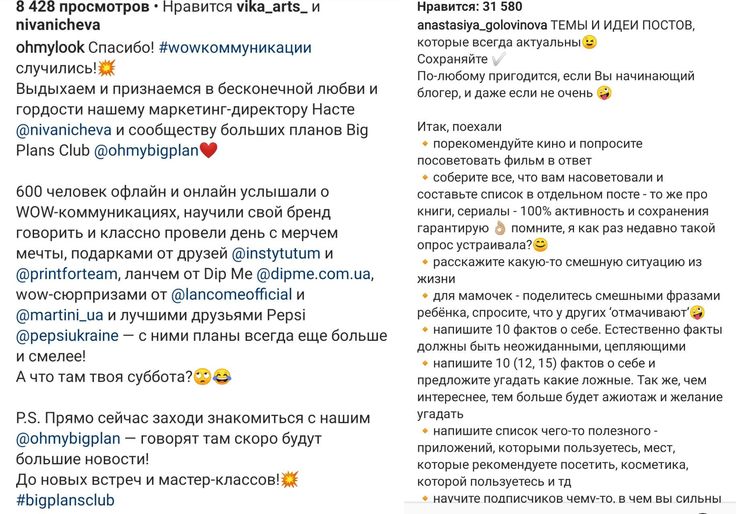
Если вы не хотите, чтобы ваш профиль был общедоступным, что означает, что любой может подписаться на вас, перейдите в свой профиль, нажмите на 3 точки в правом верхнем углу, а затем прокрутите вниз до «Конфиденциальность учетной записи» и включите «Частная учетная запись». .
Теперь вы будете получать уведомления о пользователях, желающих подписаться на вас, и только пользователи, которым вы авторизовали, могут видеть ваш профиль и публикации.
Однако это доступно только для личных учетных записей.
1,6К акции
Краткое руководство для родителей по Instagram — ConnectSafely
Поделись этим…
Загрузить краткое руководство (PDF)
Что такое Instagram?
Instagram — это приложение для социальных сетей, используемое для обмена фотографиями, видео и сообщениями. Благодаря таким функциям, как Stories, Feed, Live, Instagram TV и обмен сообщениями, подростки используют Instagram, чтобы отмечать важные вехи, делиться повседневными моментами, поддерживать связь с друзьями и семьей, следить за своими любимыми знаменитостями, создавать сообщества поддержки и встречаться с другими людьми, которые разделяют свои увлечения и интересы.
Есть ли минимальный возраст для Instagram?
Минимальный возраст — 13 лет в соответствии с Законом США о защите конфиденциальности детей в Интернете. Хотя это и противоречит правилам, некоторые дети младшего возраста намеренно вводят неправильную дату рождения, часто с разрешения родителей. Instagram удалит учетные записи несовершеннолетних, если они получат уведомление и не смогут подтвердить, что пользователю больше 13 лет.
Важно, чтобы ваш подросток присоединился, указав правильную дату рождения, поскольку в Instagram предусмотрены особые меры безопасности для несовершеннолетних. Например, Instagram не будет рекомендовать общедоступные учетные записи несовершеннолетних взрослым, а взрослые не могут отправлять сообщения несовершеннолетним, которые не подписаны на них.
Каковы риски?
Основные вещи, о которых беспокоятся родители, типичны для всех социальных сетей: грубое поведение среди сверстников, обнаружение или создание неприемлемого или опасного контента, чрезмерное использование и, конечно же, конфиденциальность.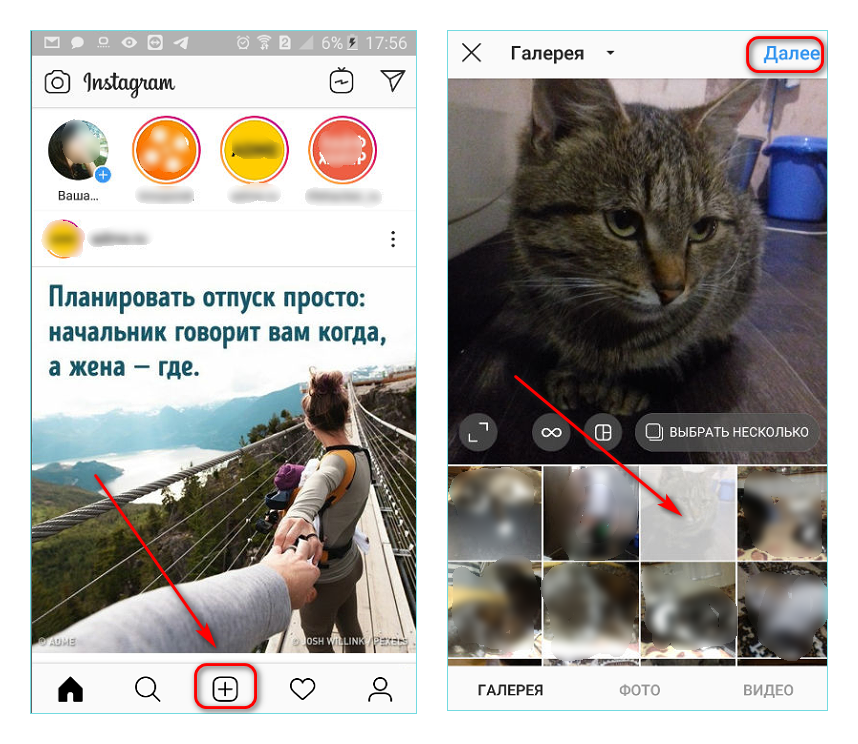 Существует также риск того, что пользователи будут сравнивать себя с другими, что может повлиять на их самочувствие. Родители также обеспокоены тем, что люди, которых их дети не знают, могут связаться с ними напрямую. Подростки могут научиться управлять этими рисками, поэтому мы написали это Краткое руководство и более подробное Руководство для родителей по Instagram (ConnectSafely.org/Instagram).
Существует также риск того, что пользователи будут сравнивать себя с другими, что может повлиять на их самочувствие. Родители также обеспокоены тем, что люди, которых их дети не знают, могут связаться с ними напрямую. Подростки могут научиться управлять этими рисками, поэтому мы написали это Краткое руководство и более подробное Руководство для родителей по Instagram (ConnectSafely.org/Instagram).
Как я могу помочь подростку смотреть в будущее?
Instagram часто представляет собой яркую ленту из чьей-то жизни. Некоторые пользователи Instagram тратят много усилий, чтобы выглядеть действительно хорошо с помощью макияжа, освещения, гардероба, а в некоторых случаях даже пластической хирургии. Другие идут на многое, чтобы сделать свою жизнь особенно интересной или веселой. Важно не попасть в ловушку сравнения. Люди редко пишут о своих грустных или скучных моментах, но они есть у всех. И поощряйте своего подростка не сравнивать себя с другими. Даже профессиональные модели не всегда выглядят так великолепно.
Существуют ли инструменты для защиты конфиденциальности и безопасности в Instagram?
Да. Подростки могут начать с того, что сохранят или сделают свою учетную запись закрытой, чтобы только люди, которых они одобряют, могли видеть и комментировать их фотографии, видео и публикации. Существуют также инструменты для блокировки людей и сообщения о неприемлемых сообщениях, которые мы рассмотрим более подробно на следующей странице. В дополнение к блокировке людей, которые неоднократно нарушали правила, Instagram теперь помечает аккаунты с «потенциально подозрительным поведением» и не позволяет этим аккаунтам взаимодействовать с аккаунтами молодых людей.
Сделайте или сохраните учетную запись приватной. По умолчанию учетные записи являются частными для подростков младше 16 лет. Если учетная запись вашего подростка не является частной, они могут (и в большинстве случаев должны) сделать ее частной, перейдя на страницу своего профиля (нажмите на изображение профиля в правом нижнем углу) и Настройки > Конфиденциальность . Ползунок станет синим, когда учетная запись станет закрытой. Приватная учетная запись означает, что только люди, которых ваш подросток принимает в качестве подписчиков, могут видеть или комментировать их сообщения или отправлять им сообщения. Имейте в виду, что родители не могут «заблокировать» учетную запись как приватную, поэтому вам необходимо установить семейные правила в отношении изменения настроек (и последствий нарушения правил 9).0003
Ползунок станет синим, когда учетная запись станет закрытой. Приватная учетная запись означает, что только люди, которых ваш подросток принимает в качестве подписчиков, могут видеть или комментировать их сообщения или отправлять им сообщения. Имейте в виду, что родители не могут «заблокировать» учетную запись как приватную, поэтому вам необходимо установить семейные правила в отношении изменения настроек (и последствий нарушения правил 9).0003
Финста: «Подделка», но не зловещая. В отличие от Facebook, Instagram не требует, чтобы люди использовали свои настоящие имена, и позволяет пользователям иметь до 5 учетных записей с возможностью переключения между ними. Некоторые молодые люди предпочитают создавать отдельные и более приватные учетные записи, где они делятся непринужденными и более «настоящими» постами среди избранной группы друзей. Хотя Finsta на сленге означает «фальшивый» аккаунт в Instagram, в этом нет ничего зловещего. Вы можете спросить своего подростка, что он делает, чтобы обеспечить свою конфиденциальность, а затем спросить о Finsta.
Отдайте предпочтение положительным связям. Подростки, особенно младшие подростки, должны общаться только с людьми, которых они знают в реальной жизни, и принимать только тех подписчиков, которых они знают. Что и кого люди видят в Instagram, во многом зависит от того, за кем они следят и какой контент ищут. Контроль над этими аспектами учетной записи, а также общение с другими людьми и осознанный поиск контента окажут большое влияние на чей-либо опыт в Instagram.
Управление настройками конфиденциальности. Существуют настройки конфиденциальности, позволяющие контролировать, кто взаимодействует с вашим подростком и его контентом. Посетите Настройки > Конфиденциальность и просмотрите настройки вместе. Ваш подросток может решать, кто будет комментировать его сообщения, отмечать его на фотографиях (рекомендуется выбрать «Одобрить теги вручную» ), отправлять им сообщения, видеть статус их активности (когда они в последний раз были в сети) и многое другое.


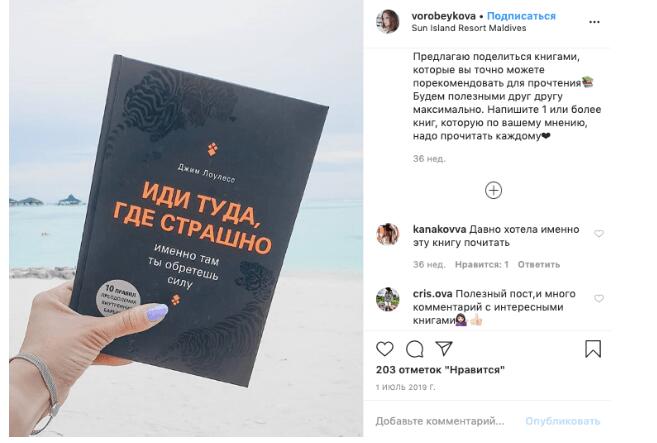
 Записанный голос отправится автоматически, для воспроизведения нужно нажать на кнопку слева.
Записанный голос отправится автоматически, для воспроизведения нужно нажать на кнопку слева.

 ru
ru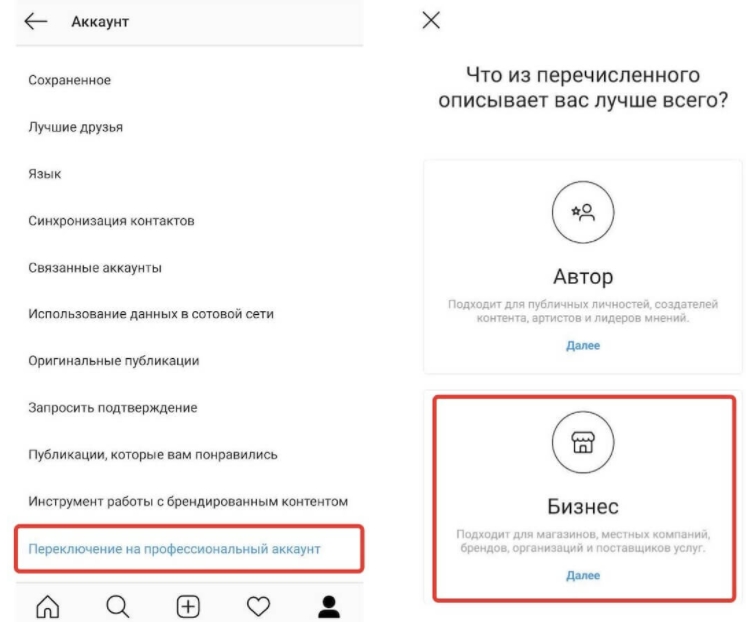 сеть — снижение активности
сеть — снижение активности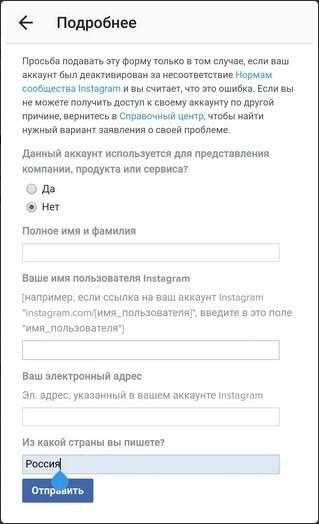 sk/i/88WAwhTg3B975g
sk/i/88WAwhTg3B975g sk/d/hkOnfoZlgqXMtg , https://yadi.sk/d/mpuC6ADYAZLBEQ
sk/d/hkOnfoZlgqXMtg , https://yadi.sk/d/mpuC6ADYAZLBEQ Нужно собрать 20–50 штук
Нужно собрать 20–50 штук
 sk/d/GZgAGaeICoOzs
sk/d/GZgAGaeICoOzs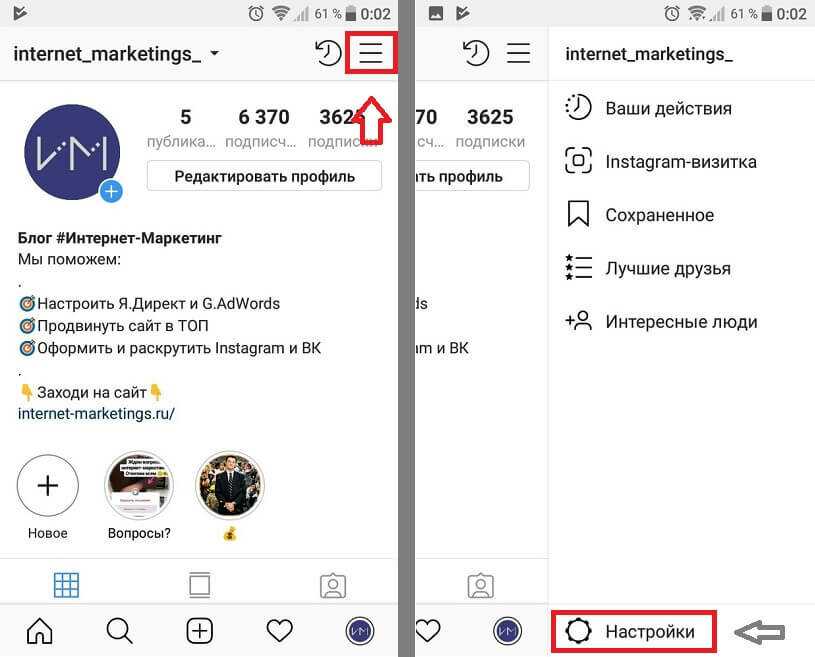 sk/i/ElGlSg06omhjcg
sk/i/ElGlSg06omhjcg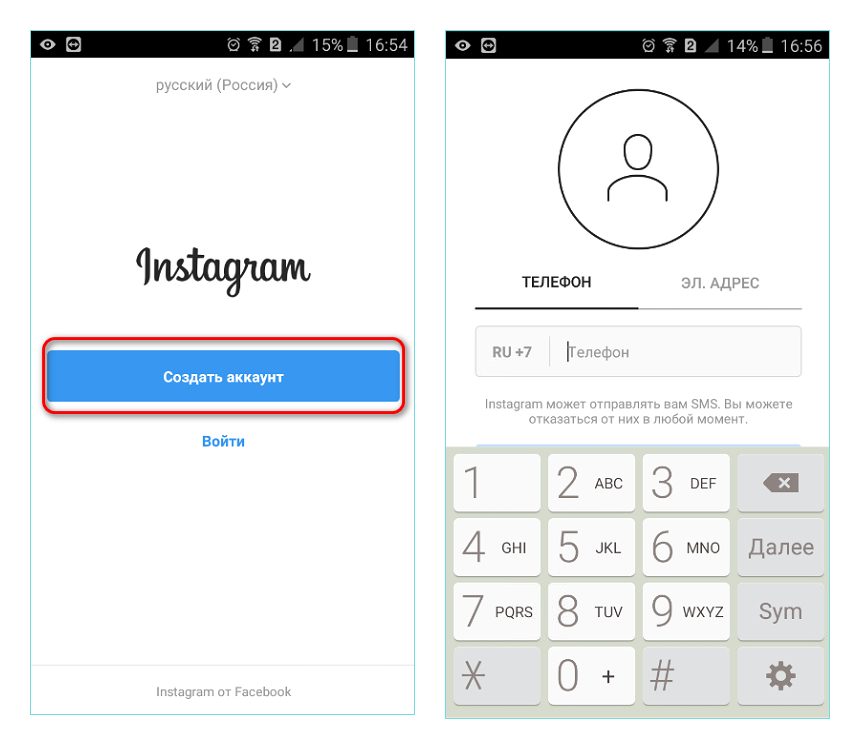 актиности
актиности